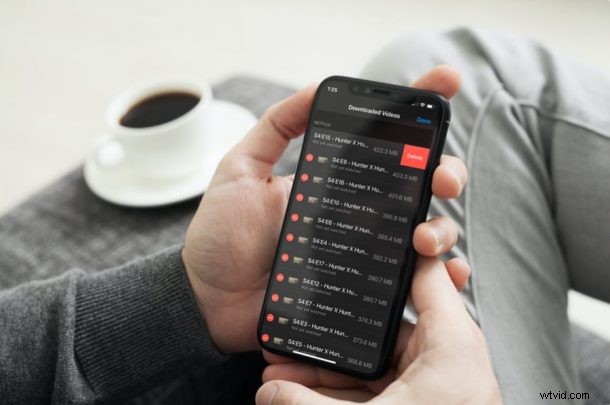
¿No puede mantenerse al día con todos los videos que ha descargado de varias aplicaciones instaladas en su iPhone o iPad? En ese caso, puede que le entusiasme saber que Apple ha brindado a sus usuarios la opción de administrarlos todos desde un solo lugar.
Hoy en día, muchas aplicaciones, incluidos los propios servicios de Apple como Apple TV+ y Fitness+, le permiten descargar videos cómodamente para verlos sin conexión. Si bien esto puede ser útil para ver videos sin interrupciones mientras no está conectado a Internet, se produce a expensas del espacio de almacenamiento físico de su iPhone o iPad. Cuantos más videos descargue, menos espacio tendrá para otros fines, como archivos de actualización de software, música, fotos, etc. Por lo tanto, cuando termine de ver estos videos, es importante eliminarlos de su dispositivo para evitar quedarse sin espacio de almacenamiento. problemas.
Cómo eliminar videos descargados en iPhone y iPad para liberar espacio de almacenamiento
La opción particular que estamos a punto de discutir parece aparecer solo en dispositivos con iOS 14/iPadOS 14 o posterior. Por lo tanto, asegúrese de que su dispositivo esté actualizado antes de continuar con los siguientes pasos.
- Dirígete a "Configuración" desde la pantalla de inicio de tu iPhone o iPad.

- En el menú de configuración, desplácese hacia abajo y toque "General" como se muestra en la siguiente captura de pantalla.
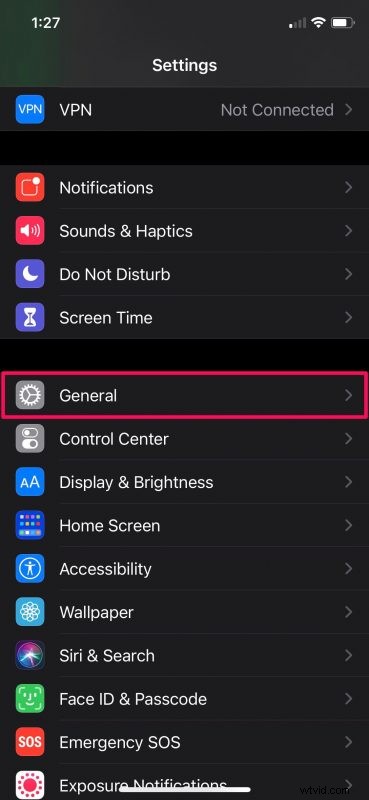
- Aquí, desplácese hacia abajo y toque la opción "Almacenamiento de iPhone" (o Almacenamiento de iPad) que se encuentra justo debajo de la configuración de CarPlay para continuar.
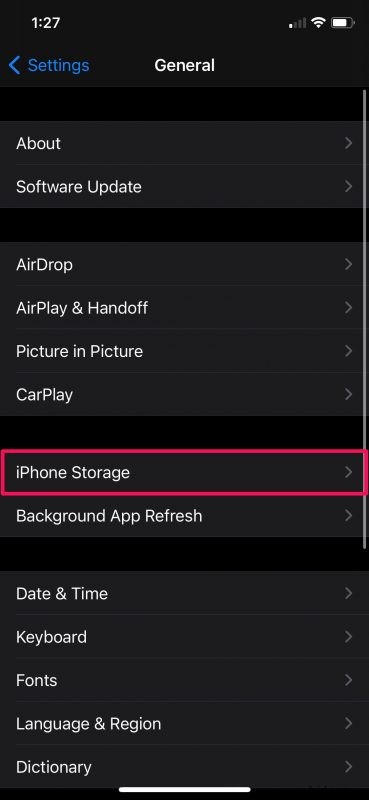
- Ahora, podrá ver cuánto espacio libre tiene en su iPhone o iPad. En el mismo menú, en Recomendaciones, encontrarás la opción de revisar los videos que has descargado. Simplemente toque "Revisar videos descargados" para continuar.
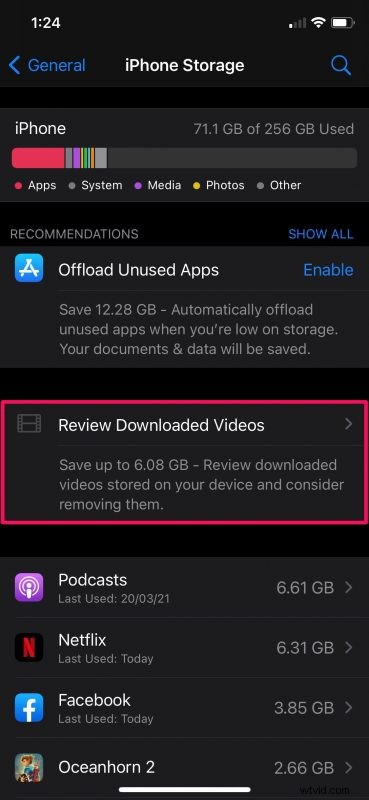
- Aquí podrá ver todos los videos que ha descargado de diferentes aplicaciones junto con sus tamaños. Toca "Editar" para administrar estos videos.
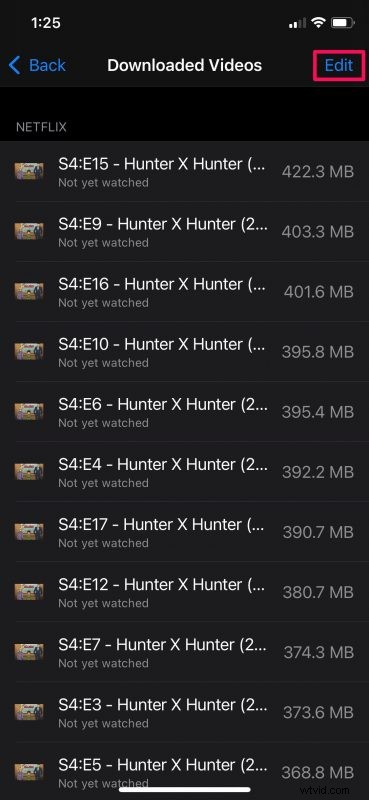
- Ahora, solo toque el ícono rojo "-" junto al video que desea eliminar. Verás que aparece la opción "Eliminar" a la derecha. Tócalo para confirmar.
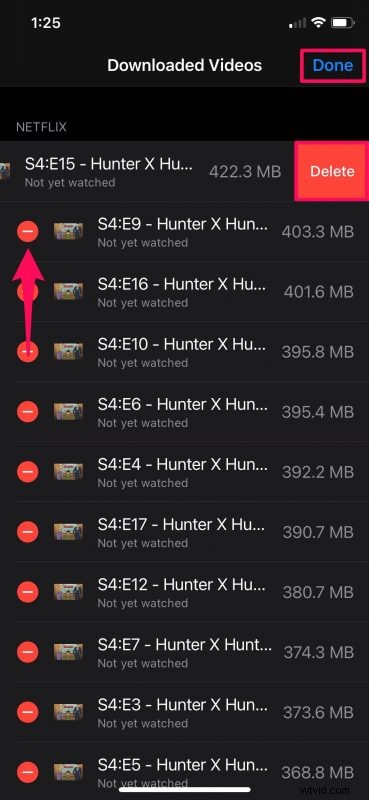
Eso es todo. Puedes hacer lo mismo con otros videos que quieras eliminar.
Si no puede encontrar esta opción para revisar los videos descargados en Recomendaciones, significa que el espacio que ocupan los videos que ha descargado es lo suficientemente insignificante como para marcar una diferencia en el espacio de almacenamiento de su iPhone, incluso si los elimina.
Por supuesto, esto es más o menos lo mismo que eliminar videos descargados de las respectivas aplicaciones. Sin embargo, este método es mucho más conveniente ya que puede acceder al contenido que ha descargado desde prácticamente cualquier aplicación instalada en su dispositivo, todo desde un solo lugar. Además, puedes ver exactamente cuánto espacio de almacenamiento ocupa cada uno de estos videos.
Muchos usuarios tienden a olvidarse de los videos que han visto sin conexión y se siguen acumulando con el tiempo, consumiendo una cantidad considerable de espacio de almacenamiento. Sería bueno si las aplicaciones y los servicios de transmisión tuvieran la función de eliminar automáticamente los videos descargados después de verlos para evitar estos problemas por completo.
Con suerte, pudo hacer uso de la manera fácil de eliminar todos los videos descargados de su iPhone y iPad. ¿Pudiste encontrar esta opción en Recomendaciones? ¿Cuánto espacio de almacenamiento liberaste al hacer esto? Comparta sus experiencias personales y también exprese sus valiosas opiniones en la sección de comentarios a continuación.
